বিষয়বস্তুৰ তালিকা
ফাইনেল কাট প্ৰ'ত এখন চিনেমা সম্পাদনা কৰাৰ সময়ত, সম্ভৱতঃ আপুনি এটা ভিডিঅ' ক্লিপ ঘূৰাব বিচাৰিব। ইয়াৰ কাৰণ হ’ব পাৰে যে ক্লিপটো লেণ্ডস্কেপ বা প’ৰ্ট্ৰেইট মোডত মোবাইল ফোনত ৰেকৰ্ড কৰা হৈছিল আৰু ফাইনেল কাট প্ৰ’লৈ আমদানি কৰাৰ সময়ত ই নব্বৈ ডিগ্ৰী বন্ধ হৈ থাকে।
বা হয়তো এটা বিশেষ শ্বটত দিগন্ত আপুনি বিচৰা ধৰণে সমতল নহয়, আৰু আপুনি ইয়াক কেইডিগ্ৰী টুইক কৰিব বিচাৰে। কাৰণ যিয়েই নহওক কিয়, ফাইনেল কাট প্ৰ'ত এটা ভিডিঅ' ঘূৰাটো সহজ আৰু আপোনাৰ ভিডিঅ'সমূহক পেছাদাৰী দেখাত সহায় কৰিব পাৰে ।
এই লেখাটোত মই আপোনাক কেইটামান ধৰণে কেনেকৈ কৰিব লাগে দেখুৱাম যাতে আপোনালোক দুয়োৰে প্ৰয়োজন হ'ব পৰা সকলো তথ্য থাকে, আৰু আপোনাৰ বাবে সৰ্বোত্তম পদ্ধতি বাছি ল'ব পাৰে।
মূল টেক-এৱেসমূহ
- আপুনি ৰূপান্তৰ সঁজুলি ব্যৱহাৰ কৰি এটা ছবি দ্ৰুতভাৱে ঘূৰাব পাৰে।
- আপুনি ৰূপান্তৰ সামঞ্জস্য কৰি ছবিসমূহ ঘূৰাব পাৰে পৰিদৰ্শক ত সংহতিসমূহ।
- এটা ছবি ঘূৰোৱাৰ পিছত আপুনি প্ৰায়ে আপোনাৰ ভিডিঅ' বৃদ্ধি কৰিব লাগিব (জুম ইন কৰি) ঘূৰণে সৃষ্টি কৰা যিকোনো খালী ঠাই আঁতৰাবলৈ।
পদ্ধতি 1: ট্ৰেন্সফৰ্ম সঁজুলি ব্যৱহাৰ কৰি ভিডিঅ' ঘূৰাওক
পদক্ষেপ 1: ট্ৰেন্সফৰ্ম সঁজুলি সক্ৰিয় কৰক ।
আপুনি ঘূৰাব বিচৰা ভিডিঅ' ক্লিপটোত ক্লিক কৰক আৰু তাৰ পিছত দৰ্শক পেনৰ তলৰ সোঁফালৰ চুকত থকা সৰু বৰ্গটোত ক্লিক কৰি Transform সঁজুলিটো নিৰ্বাচন কৰক, য'ত ৰঙা কাঁড় চিহ্নটোৱে আঙুলিয়াই আছে তলৰ স্ক্ৰীণশ্বটটো চাওক।

এবাৰ নিৰ্বাচন কৰিলে, Transform সঁজুলিৰ আইকন ঘূৰিববগাৰ পৰা নীলালৈ আৰু আপুনি দেখিব যে দৰ্শকত ছবিখনত কিছুমান নিয়ন্ত্ৰণ দেখা গৈছে, তলৰ ছবিখনত দেখুওৱাৰ দৰে।
চিত্ৰৰ মাজত, য'ত স্ক্ৰীণশ্বটত ৰঙা কাঁড় চিহ্নটোৱে আঙুলিয়াইছে, ঘূৰ্ণন হেণ্ডেল আছে যিয়ে আপোনাক ছবিখন সহজে ঘূৰোৱাৰ অনুমতি দিয়ে।
এতিয়া আপোনাৰ ছবিৰ চাৰিওফালে দেখা দিয়া নীলা বিন্দুবোৰো মন কৰক। এইবোৰ হেণ্ডেল যি আপোনাক ছবিখন জুম ইন আৰু আউট কৰাৰ অনুমতি দিয়ে, বা ইয়াক ওপৰলৈ/তললৈ আৰু কাষলৈ টানিব পাৰে।
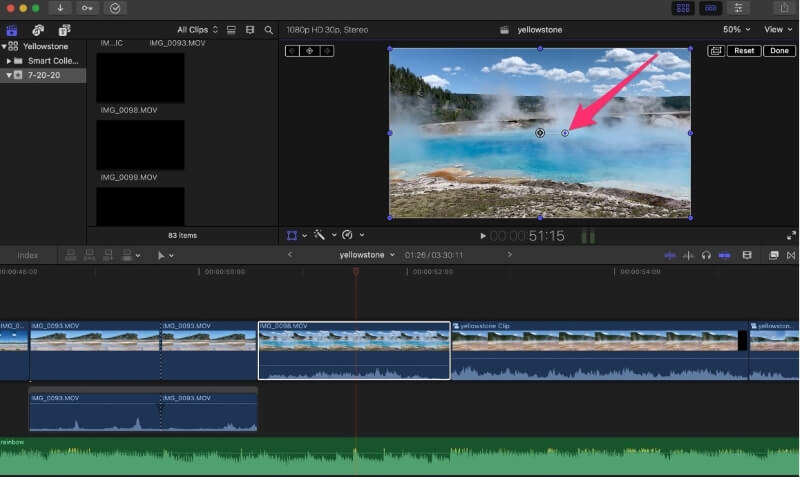
পদক্ষেপ 2: আপোনাৰ ছবিখন ঘূৰাওক।
চিত্ৰখন ঘূৰাবলৈ, ওপৰৰ স্ক্ৰীণশ্বটত ৰঙা কাঁড় চিহ্নটোৱে আঙুলিয়াই দিয়া নীলা বিন্দুটোত ক্লিক কৰক – আৰু ধৰি ৰাখক। এতিয়া আপোনাৰ মাউছ টানি নিয়ক বা আপোনাৰ ট্ৰেকপেডৰ ওপৰেৰে আপোনাৰ আঙুলিবোৰ লৰচৰ কৰক আৰু আপুনি ছবিখন দৰ্শক পেনত ঘূৰি থকা দেখিব।
যেতিয়া আপুনি বিচৰা কোণটো থাকে, কেৱল আপোনাৰ মাউছ বুটামটো এৰি দিয়ক বা আপোনাৰ ট্ৰেকপেডৰ পৰা আপোনাৰ আঙুলিবোৰ আঁতৰাই দিয়ক।
৩য় পদক্ষেপ: প্ৰয়োজন হ'লে আপোনাৰ ছবিখন পৰিষ্কাৰ কৰক।
ঘূৰোৱা ভিডিঅ' এটাত কেইটামান খালী ঠাই ৰখাটো অস্বাভাৱিক নহয়। তলৰ স্ক্ৰীণশ্বটত দেখুওৱা উদাহৰণটোত ভিডিঅ’টো কেমেৰাৰ সহায়ত অলপ শিৰোনাম দি চিত্ৰগ্ৰহণ কৰা হৈছিল। গতিকে মই ক্লিপটো ঘড়ীৰ কাঁটাৰ দিশত কেইডিগ্ৰীমান ঘূৰাই দিলোঁ যাতে ইয়াক অধিক সমতল দেখা যায়।

কিন্তু এই ঘূৰ্ণনৰ ফলত কিছুমান অতি দৃশ্যমান খালী ঠাই দেখা গ'ল, বিশেষকৈ পৰ্দাৰ ওপৰৰ সোঁ আৰু তলৰ বাওঁ অংশত। এইবোৰ ঠিক কৰাৰ আটাইতকৈ সহজ উপায় হ'ল আপোনাৰ ভিডিঅ'টো জুম ইন (বৃদ্ধি) কৰা যেতিয়ালৈকে এই ঠাইবোৰ নাইকিয়া নহয়।
আপুনি পাৰেনীলা হেণ্ডেলসমূহৰ যিকোনো এটাত ক্লিক কৰি আৰু ছবিৰ মাজৰ পৰা আঁতৰাই টানি জুম ইন কৰক। আপুনি আপোনাৰ ছবিখনক ব্যৱধান পূৰণ কৰিবলৈ বৃদ্ধি হোৱা দেখিব আৰু যেতিয়া আপুনি ৰূপটোত সন্তুষ্ট হ’ব, তেতিয়া আপুনি এৰি দিব পাৰিব৷
টিপ: যদি আপোনাৰ ছবি জুম কৰিবলে প্ৰয়োজনীয় নীলা হেণ্ডেলসমূহ দেখা কঠিন হয় ই আপোনাৰ কাৰ্য্যস্থানৰ ভিতৰত ছবিখন সংকুচিত কৰাত সহায় কৰিব পাৰে। আপুনি এইটো কৰিব পাৰে স্কেল ছেটিংত ক্লিক কৰি য'ত তলৰ স্ক্ৰীণশ্বটত সেউজীয়া কাঁড় চিহ্নটোৱে আঙুলিয়াইছে। কেৱল সেই সংখ্যাটো ক্লিক কৰিলে আৰু এটা সৰু শতাংশ নিৰ্ব্বাচন কৰিলে আপোনাৰ ছবিখন দৰ্শন অঞ্চলত সংকুচিত হ'ব যাৰ ফলত আপুনি যিকোনো নিয়ন্ত্ৰণ হেণ্ডেলসমূহ চাব পাৰে যি পৰ্দাৰ বাহিৰত আছিল।
প্ৰ' টিপ: যদি ই কেৱল অতি স্পষ্ট নহয় যে ঘূৰোৱাৰ পিছত কোনো খালী ঠাই আছে নে নাই, দৰ্শক টগল ক্লিক কৰিলে (য'ত ৰঙা কাঁড় চিহ্নটোৱে আঙুলিয়াইছে) টগল অন/অফ হ'ব সহায়ক বগা বাকচ (ওপৰ আৰু তলৰ স্ক্ৰীণশ্বটত দেখুওৱা হৈছে) যি যিকোনো খালী ঠাই ক'ত থাকিব পাৰে প্ৰকাশ কৰাত সহায় কৰিব পাৰে।
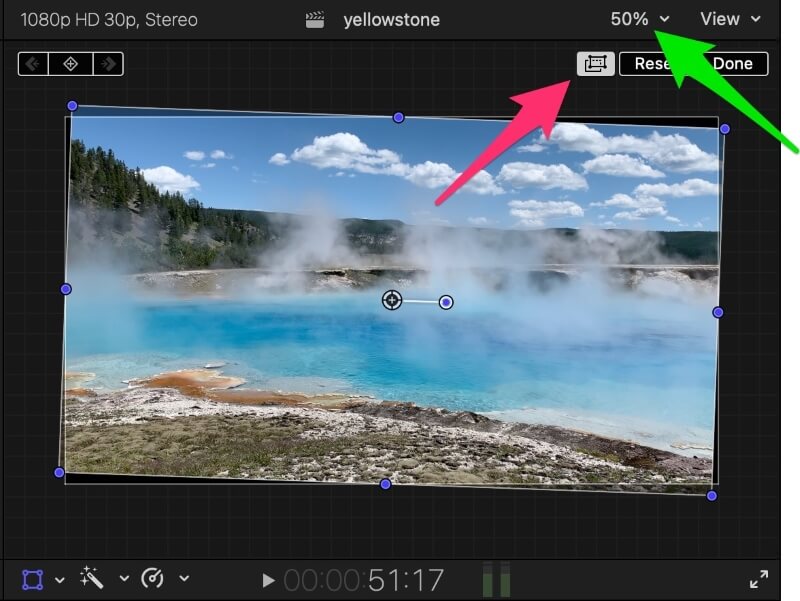
যেতিয়া আপুনি আপোনাৰ ভিডিঅ'ৰ ঘূৰণ আৰু যিকোনো প্ৰয়োজনীয় পৰিষ্কাৰ-পৰিচ্ছন্নতাৰ ওপৰত সন্তুষ্ট হয়, মই Transform সঁজুলিটো বন্ধ কৰিবলৈ পৰামৰ্শ দিওঁ যাতে নিয়ন্ত্ৰণসমূহ নোহোৱা হৈ যায় আৰু আপোনাক বিচলিত নকৰে আপুনি অন্য ক্লিপসমূহৰ সম্পাদনা কৰাৰ সময়ত।
Transform সঁজুলি বন্ধ কৰিবলে, মাত্ৰ (এতিয়া নীলা) বৰ্গটো আকৌ ক্লিক কৰক আৰু ই বগালৈ ঘূৰি যাব আৰু Transform নিয়ন্ত্ৰণসমূহ অদৃশ্য হ'ব।
পদ্ধতি ২: পৰিদৰ্শক ব্যৱহাৰ কৰি ভিডিঅ' ঘূৰাওক
পদক্ষেপ ১: খোলকপৰিদৰ্শক ।
পৰিদৰ্শক হৈছে আপুনি কি ধৰণৰ ক্লিপ নিৰ্ব্বাচন কৰিছে তাৰ ওপৰত নিৰ্ভৰ কৰি বিভিন্ন সংহতিসমূহ ধাৰণ কৰা এটা পপআপ উইন্ডো। ইয়াক পৰিদৰ্শক আইকনত ক্লিক কৰি খোলিব আৰু বন্ধ কৰিব পাৰি – যিটো তলৰ স্ক্ৰীণশ্বটত থকা ৰঙা কাঁড় চিহ্নটোৱে আঙুলিয়াই দিছে।
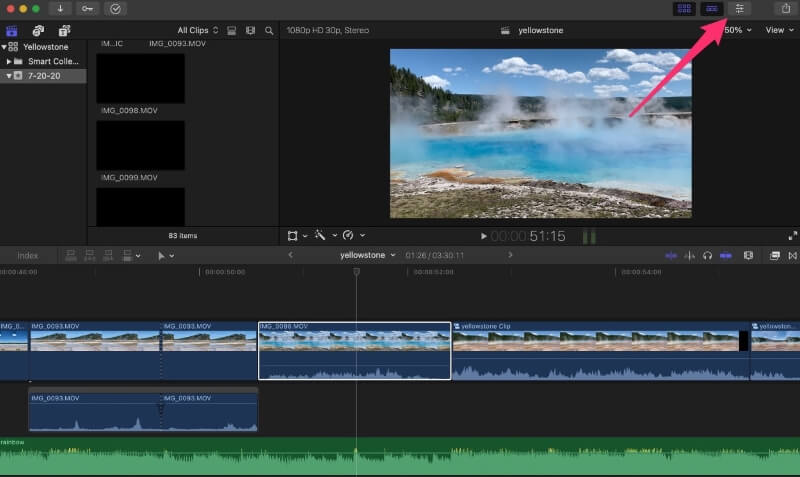
স্তৰ ২: ৰূপান্তৰ সংহতি সক্ৰিয় কৰক।
যদিও পৰিদৰ্শকত টন টন মজা আৰু উপযোগী নিয়ন্ত্ৰণ আছে, আজি আমি কেৱল ৰূপান্তৰ অংশটোৰ সৈতে চিন্তিত।
যদি Transform শব্দটোৰ বাওঁফালে থকা বগা বাকচটো (যিটোলৈ তলৰ স্ক্ৰীণশ্বটত ৰঙা কাঁড় চিহ্নটোৱে আঙুলিয়াইছে) চেক কৰা নহয়, ইয়াক ক্লিক কৰক। এতিয়া সকলো Transform নিয়ন্ত্ৰণ ধূসৰৰ পৰা বগালৈ যাব আৰু আপুনি সিহতক সামঞ্জস্য কৰিবলৈ আৰম্ভ কৰিব পাৰিব।

স্তৰ ৩: আপোনাৰ ভিডিঅ’ৰ ঘূৰ্ণন সলনি কৰক ।
তলৰ স্ক্ৰীণশ্বটত, ৰঙা অভালে পৰিদৰ্শক ত এটা ভিডিঅ' ঘূৰোৱাৰ দুটা উপায় হাইলাইট কৰে।
হাইলাইট কৰা অভালৰ বাওঁফালে এটা ক'লা বিন্দুৰ সৈতে এটা ধূসৰ বৃত্ত আছে। এইটো এটা “চকা” যিটো আপুনি ক্লিক কৰিব পাৰে আৰু ছবিখন ঘূৰাবলৈ ইফালে সিফালে টানিব পাৰে যেনেকৈ আপুনি Transform সঁজুলিৰ সৈতে কৰিছিল।
অধিক সহায়ক, মোৰ মতে, ৰঙা অভালৰ সোঁফালে থকা সংখ্যাটো। ইয়াত আপুনি আপোনাৰ ভাল লগা যিকোনো নম্বৰ দিব পাৰে আৰু আপোনাৰ ভিডিঅ'টো ঠিক সেই ডিগ্ৰীলৈ ঘূৰিব।
যদি আপুনি আপোনাৰ ভিডিঅ'টো ওপৰলৈ আৰু বাওঁফালে ঘূৰাব বিচাৰে, তেন্তে এটা ধনাত্মক সংখ্যা দিয়ক। যদি আপুনি তললৈ আৰু সোঁফালে ঘূৰিব বিচাৰে, তেন্তে এটা ঋণাত্মক দিয়কসংখ্যা.
আপুনি এই নিয়ন্ত্ৰণসমূহৰ সৈতে খেলিলে আপুনি ইয়াৰ অনুভৱ পাব, কিন্তু বাওঁফালে থকা “চকা” ব্যৱহাৰ কৰি ছবিখনক আপুনি বিচৰা ঠাইলৈ মোটামুটিভাৱে ঘূৰাবলৈ আৰু তাৰ পিছত ইয়াক ওপৰলৈ বা তললৈ নমাবলৈ সহজ হ’ব পাৰে আপুনি বিচৰা ঠাইত ঘূৰ্ণনটো পাবলৈ সোঁফালে নম্বৰ কৰক।
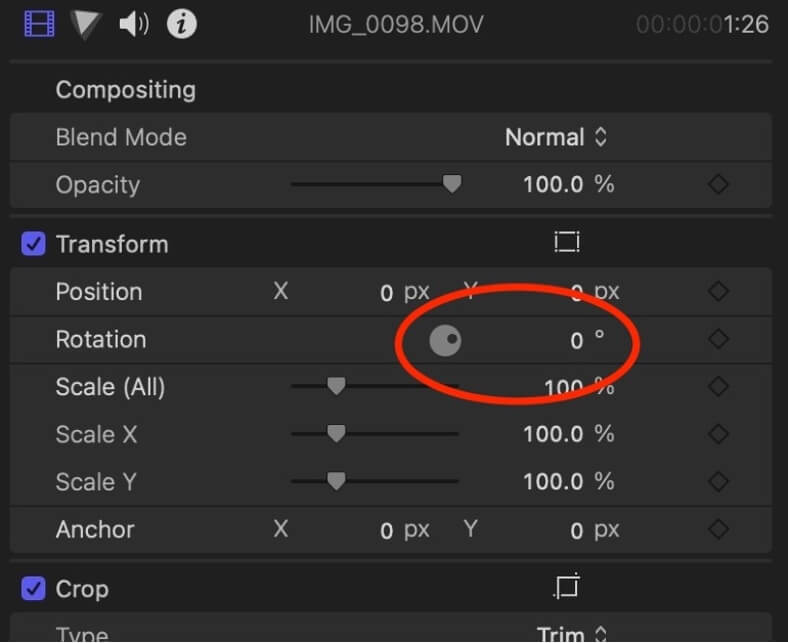
টিপ: আপুনি আংশিক ডিগ্ৰী দিব পাৰে। গতিকে, যদি আপুনি এখন ছবিক স্পষ্ট দিগন্তৰ সৈতে সমতল কৰিবলৈ চেষ্টা কৰিছে কিন্তু ২ ডিগ্ৰী অতি কম আৰু ৩ ডিগ্ৰী অতি বেছি, তেন্তে আপুনি এটা ডিগ্ৰীৰ ১/১০<১৪><১৩>তম<১৪><১৩> ভাগলৈকে সামঞ্জস্য কৰিব পাৰে এটা দশমিক বিন্দু অন্তৰ্ভুক্ত কৰি, যেনে 2.5। আৰু মই জনাত ফাইনেল কাট প্ৰ’ই কিমান দশমিক স্থান গ্ৰহণ কৰিব তাৰ কোনো সীমা নাই। যদি ২.০০০০০০০০৫ ডিগ্ৰী মাত্ৰ আপুনি ঘূৰোৱাৰ পৰিমাণ হয়, কোনো সমস্যা নাই!
শেষত, আপুনি সম্ভৱতঃ পৰিদৰ্শক ব্যৱহাৰ কৰি খালী স্থানৰ সৈতে কিছুমান একে সমস্যা পাব যি আপুনি ৰূপান্তৰ সঁজুলি ব্যৱহাৰ কৰি পাইছিল।
আপুনি স্কেল বৃদ্ধি কৰি পৰিদৰ্শকত সেইবোৰ সহজে ঠিক কৰিব পাৰে (যিটো আমি আলোচনা কৰি অহা ঘূৰ্ণন নিয়ন্ত্ৰণসমূহৰ ঠিক তলত আছে)। এই সঁজুলিয়ে Transform সঁজুলিয়ে প্ৰদান কৰা হেণ্ডেলসমূহ ব্যৱহাৰ কৰি জুম ইন বা আউট কৰাৰ দৰে একে কাম কৰে। স্কেল বৃদ্ধি কৰিবলৈ সংখ্যা বৃদ্ধি কৰক (জুম ইন) বা স্কেল হ্ৰাস কৰিবলৈ কম কৰক (জুম আউট)।
চূড়ান্ত (পৰিৱৰ্তনশীল) চিন্তাসমূহ
যেতিয়া পৰিৱৰ্তন সঁজুলি দ্ৰুত (মাত্ৰ পৰিৱৰ্তন বুটাম ক্লিক কৰক আৰু হেণ্ডেলসমূহ টানিবলৈ আৰম্ভ কৰক) পৰিদৰ্শক এ অধিক অনুমতি দিয়েনিখুঁততা।
আৰু কেতিয়াবা আপুনি এটা ছবি ঘূৰোৱা ডিগ্ৰীৰ সঠিক সংখ্যা, বা আপুনি যিকোনো খালী ঠাই আঁতৰাবলৈ ব্যৱহাৰ কৰা জুমিংৰ সঠিক শতাংশ চাব পৰাটোৱে আপোনাক আন এখন ছবিৰ বাবে সঠিক পৰিমাণ পোৱাত সহায় কৰিব পাৰে ঘূৰিব বিচাৰে।
কিন্তু আপোনাৰ বাবে কোনটো সঁজুলিয়ে সৰ্বোত্তম কাম কৰে সেয়া ব্যক্তিগত পছন্দৰ বিষয়, গতিকে মই আপোনাক দুয়োটা চেষ্টা কৰিবলৈ উৎসাহিত কৰিছো আৰু বিভিন্ন পদ্ধতিৰ বিষয়ে আপুনি কি ভাল পায় আৰু কি ভাল নাপায় চাবলৈ উৎসাহিত কৰিছো।

